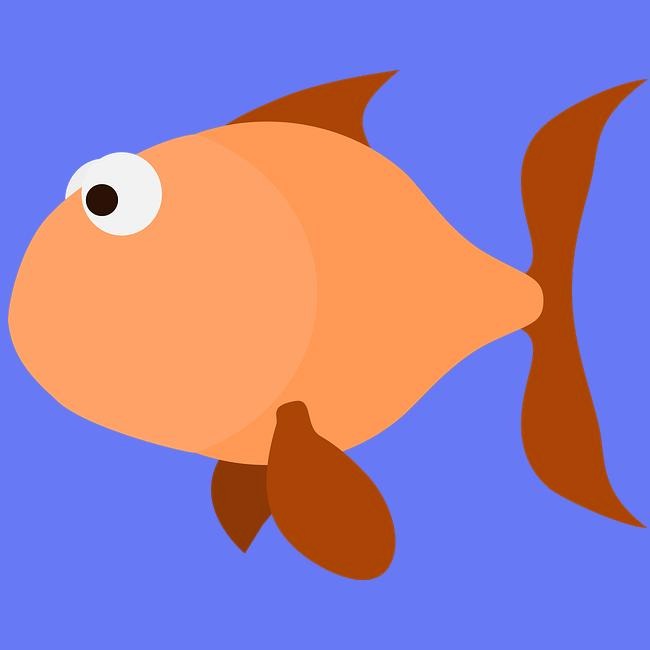| 일 | 월 | 화 | 수 | 목 | 금 | 토 |
|---|---|---|---|---|---|---|
| 1 | 2 | 3 | 4 | 5 | ||
| 6 | 7 | 8 | 9 | 10 | 11 | 12 |
| 13 | 14 | 15 | 16 | 17 | 18 | 19 |
| 20 | 21 | 22 | 23 | 24 | 25 | 26 |
| 27 | 28 | 29 | 30 | 31 |
- 시스템 프로그래밍
- 홍대 방탈출 추천
- 공포 방탈출
- 홍대 덤앤더머
- 방탈출
- C 자료구조
- 이스케이퍼스 2호점
- C++ 자료구조
- 넥스트에디션
- PC VR
- 개발
- 강남 방탈출
- 방탈출 추천
- 윈도우 프로그래밍
- 방탈출 리뷰
- 꽃길
- 필활
- 넥스트에디션 2호점
- C#
- Unity
- 유니티
- 추천
- Android
- 후기
- 방탈출 후기
- 이스케이퍼스
- 홍대 방탈출
- 정렬 알고리즘
- 2021 방탈출 추천
- 홍대
- Today
- Total
행복한 연어의 이야기
(Unity) 360도 영상을 플레이 해보자! - Panoramic 360 본문
안녕하세요!
오늘은 Panoramic 방법을 사용해서
360도 영상을 플레이 하는 방법에 대해서 알아보도록 하겠습니다.
Sphere 오브젝트 사용 방법 은 여기 있습니다!
생성하는 오브젝트 이름이나 기타 에셋들의 이름은 바꾸지 않을게요!
간단하게 진행할거라 금방 끝나니까요 ㅎㅎ
준비물
시작하려면 유니티엔진과 360도 영상이 있어야겠죠??
저는 유니티 2019.3.9f1 버전을 사용하였습니다!
360도 영상은 아래 링크를 통해 받아주세요.
이미 360도 영상이 있으시다면 건너뛰셔도 됩니다!

렌더 텍스처 생성
렌더 텍스처를 생성합니다.
렌더 텍스처는 실시간으로 업데이트 되는 비디오 플레이어의 영상을 위해 사용할거에요.

다음으로 렌더 텍스처의 값을 입력합니다.
다운받은 영상의 정보를 보니 4096 x 2048 사이즈네요!
그리고 360도 영상이기 떄문에 depth 가 필요 없으니 no depth buffer로 바꿔주세요


머테리얼 생성
다음으로 렌더텍스처를 사용하기 위한 머테리얼을 생성해 봅시다.

그리고 저희는 스카이박스에 영상을 뿌려주는 방식을 사용할 생각이기 때문에
쉐이더를 변경해 주도록 하겠습니다.
Standard를 Skybox -> Paroramic 으로 바꿔주신 후
방금 전 생성한 렌더텍스처를 머테리얼 안으로 드래그 해주세요!


비디오플레이어 생성
자 이제 비디오 플레이어를 생성해 보도록 하겠습니다.
우선 빈 게임오브젝트를 만든 뒤 Video Player 를 추가해주세요.
그 다음으로 다운 받았던 영상과 생성한 렌더텍스처를 드래그 해서 삽입합니다.


스카이 박스 변경
비디오 영상을 렌더텍스처로 뿌려줬으니
이제 그 영상을 봐야겠죠! 위 편집 메뉴창에서
Window -> Rendering -> Lighting Settings 로 가서
SkyBox Material 을 방금 만든 머테리얼로 변경해 줍시다.


자 여기까지 해서 플레이를 해보면
제가 만든 영상이 Game View 에 나오는 것을 확인하실 수 있습니다!
이제 입맛에 맞게 마우스를 돌리면 화면이 돌아가는 코드를 작성해도 되구
방향키를 눌렀을 때 돌아가게 해서 주변의 영상을 확인해도 됩니다!
아니면 VR HMD 기기를 사용해서 봐두 되구요!
감사합니다!
VR 기기를 사용 하는 방법 링크입니다.
(Unity) 유니티 VR 적용 방법
안녕하세요. 오늘은 유니티 VR 적용 방법에 대해서 알아보도록 하겠습니다. 유니티로 VR 게임을 만드시고 싶거나 360도 영상을 VR로 보고 싶을 때! 아래 내용을 따라 해 주세요! 적용 대상 Vive Pro 와
happysalmon.tistory.com
(Unity) 360도 영상을 플레이 해보자! - Sphere Object
안녕하세요! 오늘은 저번 Panoramic 방식이 아닌 다른 방식을 사용해서 360도 영상을 플레이 해보도록 하겠습니다! 스크립트나 쉐이더의 변경 없이 적용했던 Panoramic 방식과는 다르게 Sphere Object방식
happysalmon.tistory.com
'IT > Unity' 카테고리의 다른 글
| (Unity) 360도 영상을 플레이 해보자! - Sphere Object (0) | 2020.11.25 |
|---|---|
| (Unity) 유니티 VR 적용 방법 (0) | 2020.11.17 |
| (Unity) 유니티 편리한 단축키 정리! (0) | 2020.02.28 |
| (Unity) 알고있으면 유용한 Attributes (0) | 2020.02.27 |
| (Unity) 유용한 Mathf 함수들 (0) | 2020.02.25 |